Filtrer les indicateurs dans la bibliothèque d'indicateurs
Trouvez rapidement des modèles d'indicateurs répondant à votre besoin en utilisant les filtres !
1\. En haut de la page, identifiez le bandeau coloré. Il contient plusieurs champs de filtres permettant de spécifier les informations que vous souhaitez trouver dans les indicateurs modèles-png-2.png?width=514&height=287&name=image%20(2)-png-2.png)
Choisissez 1 ou plusieurs filtres pour trouver les indicateurs les plus proches de votre besoin !
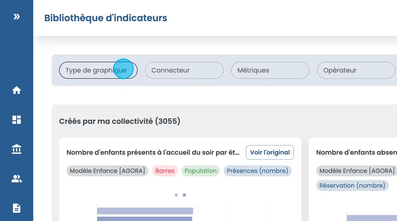 Type de graphique
Type de graphique
- Cliquez que le champ de recherche Type de graphique
- Cochez le.s type.s de graphique recherché.s
- Cliquez hors de la fenêtre pour fermer
Exemple : Les indicateurs proposés sont filtrés sur barre

Connecteur
-webp-4.webp?width=385&height=215&name=image%20(1)-webp-4.webp)
-
Cliquez que le champ de recherche Connecteur
-
Cochez le connecteur (= périmètre de données) sur lequel vous souhaitez rechercher des indicateurs
Les connecteurs sont disponibles selon les périmètres de données ACTIFS au sein de votre collectivité
-
Cliquez hors de la fenêtre pour fermer
Exemple : Les indicateurs proposés sont filtrés sur finance
-png-4.png?width=306&height=233&name=image%20(1)-png-4.png)
-webp-3.webp?width=432&height=241&name=image%20(2)-webp-3.webp)
Métriques
- Cliquez que le champ de recherche Métriques
- Naviguez dans le champ de donnée pour trouver et cocher le.s opérateur.s des indicateurs recherchés
- Cliquez sur Confirmer
Exemple : Les indicateurs proposés sont filtrés sur Montant Mandaté
-png-1.png?width=305&height=233&name=image%20(3)-png-1.png)
-webp-2.webp?width=432&height=241&name=image%20(3)-webp-2.webp)
Opérateurs
- Cliquez que le champ de recherche Opérateurs
- Cochez l'opérateur de calcul à rechercher
- Cliquez hors de la fenêtre pour fermer
Exemple : Les indicateurs proposés sont filtrés sur somme
-png-1.png?width=302&height=233&name=image%20(4)-png-1.png)
